- Du vil bemærke, at Avast bruger de fleste af dine CPU-ressourcer, fordi det udfører opgaver som baggrundsscanning og virusoprydning.
- Hvis du er bekymret over indvirkningen på din computers ressourcer, bør du kigge efter et antivirusprogram med et lille fodaftryk.
- Det anbefales, at du enten opgraderer til den nyeste version af din antivirussoftware eller slår den helt fra.
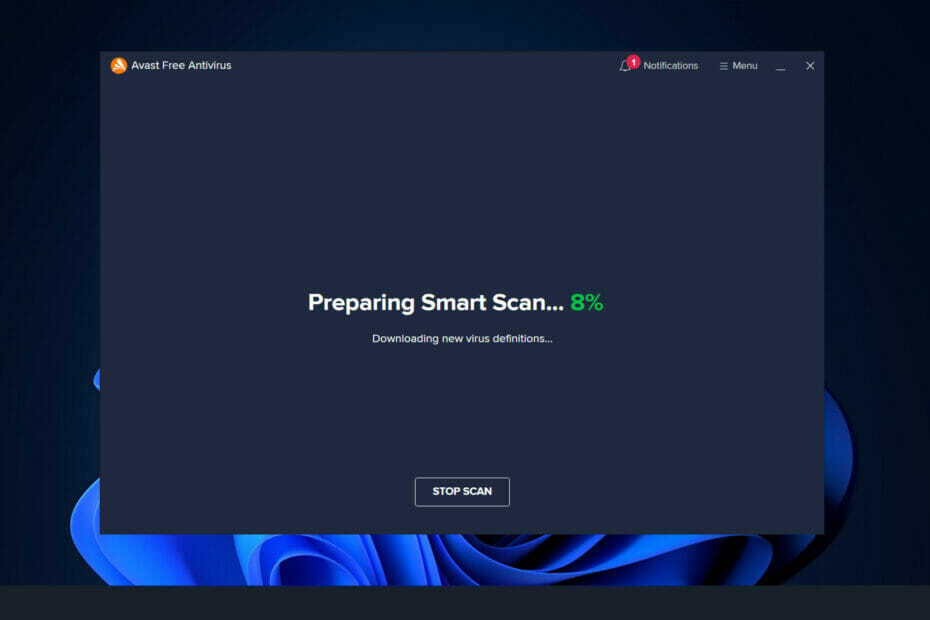
xINSTALLER VED AT KLIKKE PÅ DOWNLOAD FIL
Denne software vil reparere almindelige computerfejl, beskytte dig mod filtab, malware, hardwarefejl og optimere din pc til maksimal ydeevne. Løs pc-problemer og fjern virus nu i 3 nemme trin:
- Download Restoro PC Repair Tool der følger med patenterede teknologier (patent tilgængeligt her).
- Klik Start scanning for at finde Windows-problemer, der kan forårsage pc-problemer.
- Klik Reparer alle for at løse problemer, der påvirker din computers sikkerhed og ydeevne
- Restoro er blevet downloadet af 0 læsere i denne måned.
Avast Behaviour Shield er en af de indbyggede beskyttelsesfunktioner på din computer, der overvåger processer i realtid på din pc og giver dig besked, når du downloader en potentielt skadelig fil.
Hver gang en inficeret eller ondsindet fil downloades til din computer, analyserer Behavior Shield den mod Avast database, og hvis filen viser sig at ligne tidligere kendte trusler, blokerer eller sletter den den fra din computer.
Da procedurerne kræver computerressourcer, kan de hurtigt opbruge en stor del af din CPU-kraft og dermed bremse din computer.
I Task Manager kan du se Behavior Shield køre som aswidsagenta.exe. Selvom dette ikke nødvendigvis har indflydelse på din computers ydeevne, kan du stadig slukke for den ved at følge procedurerne nedenfor.
Lad os indtil videre prøve at forstå, hvorfor denne funktionalitet forårsager så højt CPU-forbrug. Følg med!
Hvorfor forårsager Avast Behavior Shield højt CPU-forbrug?
Det tager størstedelen af dine CPU-ressourcer, fordi Avast altid udfører operationer såsom baggrundsscanning for vira og malware, virusudryddelse, realtidsscanning og rengøring.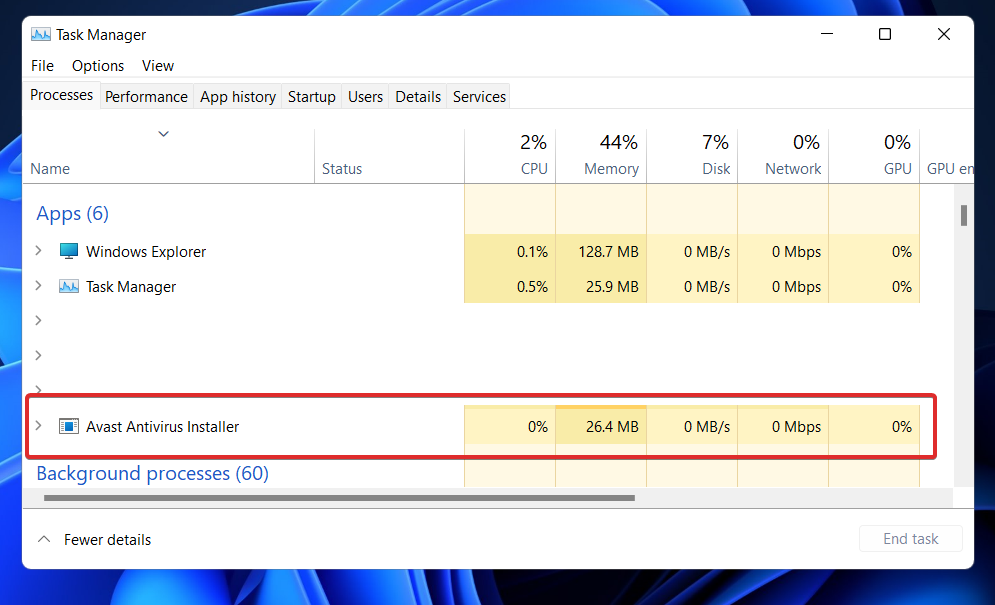
Denne aktivitet er uden tvivl nødvendig for at holde dit system sikkert mod trusler, men når disse aktiviteter optager 100 procent af CPU'en, bliver situationen irriterende.
Både manuelt og automatisk er det muligt at løse problemet med overdreven CPU-udnyttelse. Hvis du derimod leder efter en løsning for at spare tid, anbefaler vi, at du i stedet bruger Advanced System Optimizer.
Det er muligt at afhjælpe det mest hyppige Windows-problem med denne PC-rengørings- og optimeringsløsning med et enkelt klik. Derudover reparerer den et defekt Windows-registrering, som er den mest typiske årsag til 100 procent CPU-forbrug.
Bortset fra det kan du gendanne lagerplads, optimere diskplads, administrere systemressourcer, forbedre spilydelsen og udføre en række andre opgaver.
Fordi Avasts Behavior Shield er et nyttigt værktøj, især efter udgivelsen af dets 2017-version, foreslås det, at det skal være tændt.
Men på grund af de fejl og fejl, der genererer fejl i antivirus, kan kunder nemt slukke for det uden problemer.
Hvordan kan jeg rette Avasts Behavior Shield høje CPU-brug i Windows 11?
1. Opdater antivirus
- Gå til Avast. Hvis det allerede er lanceret, skal det være på proceslinjen. Dobbeltklik og gå til Avast menu knap.

- Fra rullemenuen skal du blot vælge Indstillinger mulighed.

- Gå derefter til Generel fanen og find Opdatering knap. Den seneste version kommer med to knapper til opdatering. En af disse knapper er at hjælpe dig med at opdatere virus database. En anden er at opdatere program.
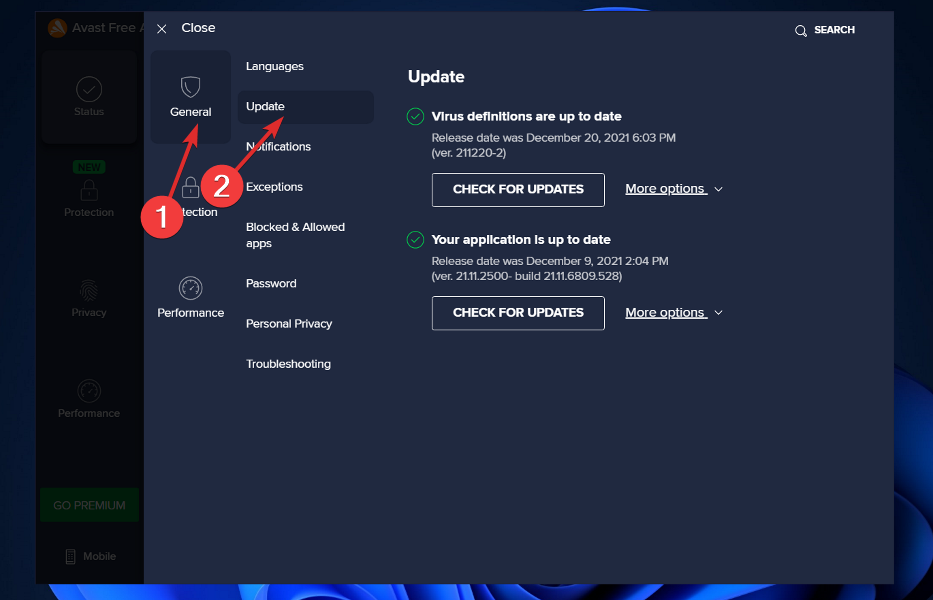
- Først skal du opdatere program og gå derefter tilbage til indstillingerne og opdater database.
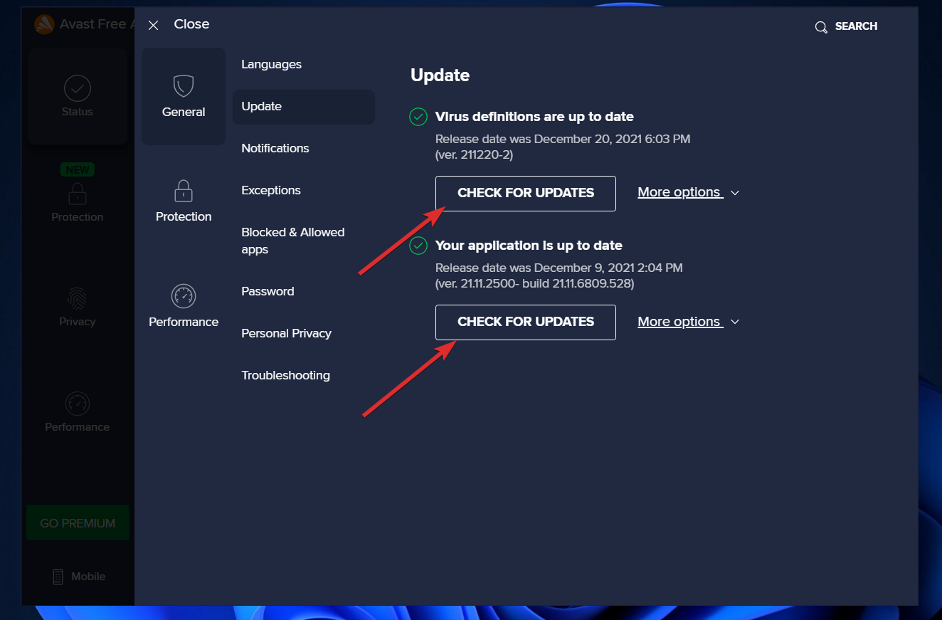
2. Brug den indbyggede fejlfinding
- Gå til Avast. Hvis det er lanceret, kan du finde det på proceslinjen. Dobbeltklik og gå til Avast menu knap.

- Fra rullemenuen skal du vælge Indstillinger mulighed.

- Gå derefter til Generel fanen og find Fejlfinding knap.
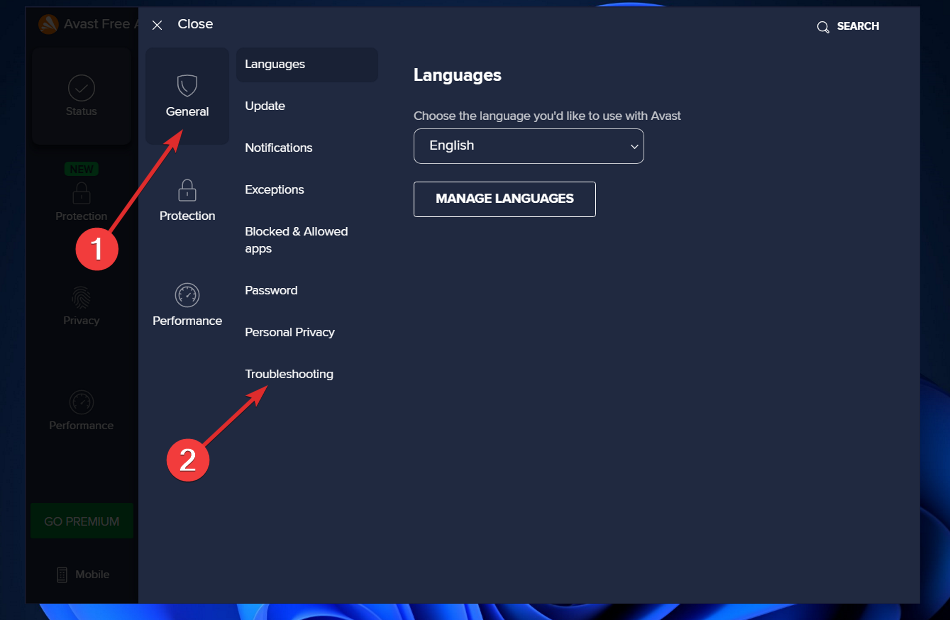
- Rul ned, indtil du møder den grønne Reparations app knappen og klik på den.
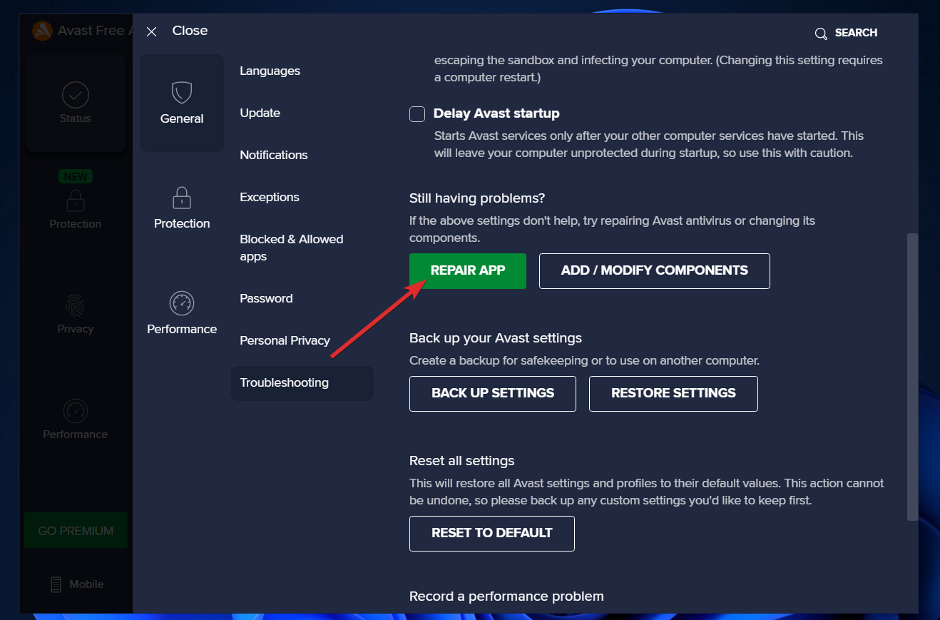
3. Brug kommandoprompt
- Tryk på Windows + S tasten for at åbne Søg bar, og skriv derefter cmd,og højreklik på det mest relevante resultat for at køre det som administrator.

- Indtast eller indsæt nu følgende kommando og tryk Gå ind:
C:/ProgramData/AvastSoftware/Avast
- Nu bliver du nødt til at åbne avast5.ini fil. Når du åbner den, skal du klikke på Indsæt eller skriv følgende kommando på linjen:
[GrimeFighter]: ScanFrequency=999
4. Deaktiver Mail Shield
- Gå til Avast. Hvis det allerede er lanceret, skal det være på proceslinjen. Dobbeltklik og gå til Avast menu knap.

- Vælg Indstillinger mulighed fra rullemenuen.

- Gå nu til Beskyttelse fanen, og vælg derefter Kerneskjolde og rul ned, indtil du møder Mail Shield mulighed.
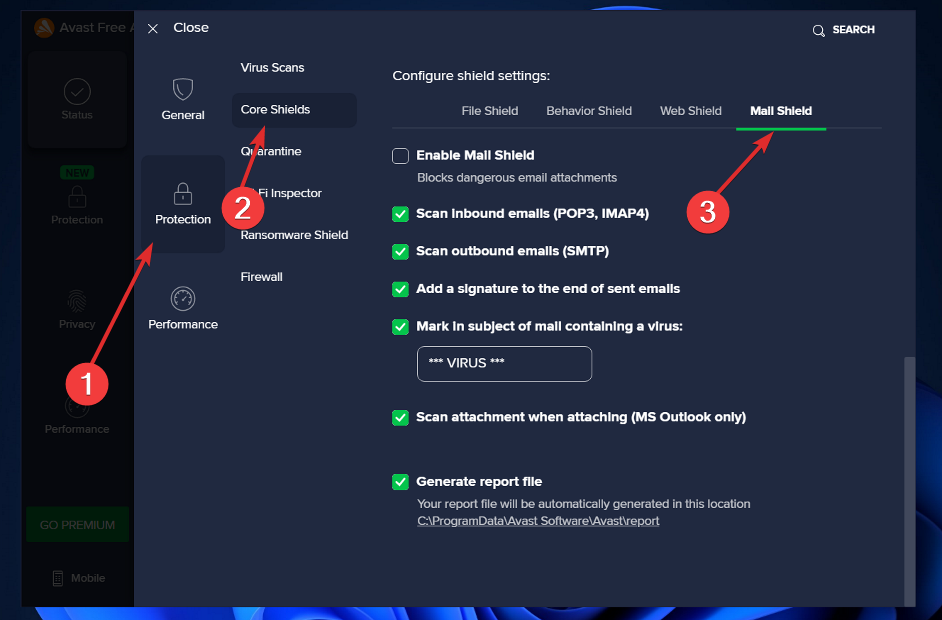
- Når du har gjort det, skal du fjerne markeringen af alle muligheder. Mens du deaktiverer, kan den bede om det tidspunkt, du ønsker at deaktivere den. Klik på På ubestemt tid. Dette vil permanent deaktivere mail-skjoldet.
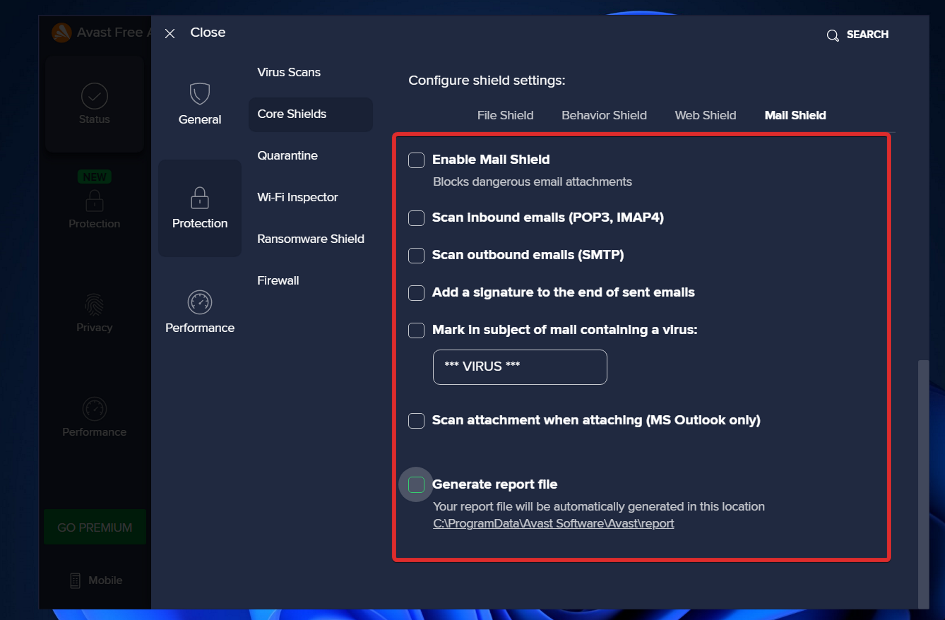
Genstart nu din computer for at sikre, at ændringerne er trådt i kraft, og tjek derefter Avast-appen for at se, om CPU'en stadig bliver overbelastet.
Hvad er fordele og ulemper ved Avast?
Avast er et af de mest udbredte gratis antivirusprodukter, der er tilgængelige i dag, som bevist af dets millioner af brugere og udbredte tilstedeværelse over hele verden. Windows-, Windows Server-, Mac OS X- og Android-enheder understøttes alle af applikationen.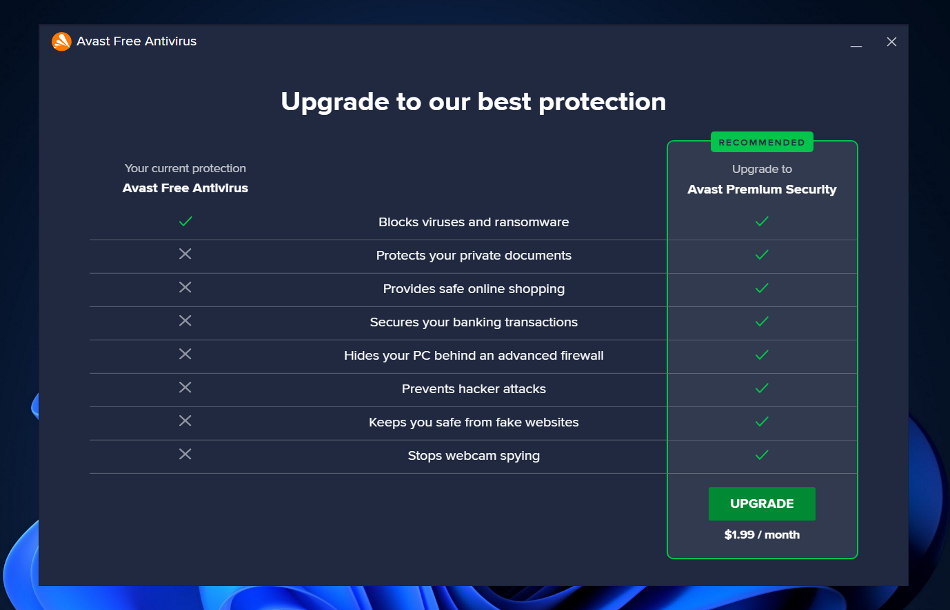
AV-Test-forsøg udført for nylig viste, at Avast Antivirus fik 5,5 point i Performance-sektionen fire ud af fem gange. Med en enkelt perfekt 6.0-score er det et af de letteste antivirusprogrammer til pc'en.
I 2020 var Avast dog involveret i en skandale, efter at det blev opdaget, at virksomheden havde solgt personligt identificerbare oplysninger om millioner af sine brugere til teknologi- og reklamevirksomheder som f.eks Google.
For mere information og andre antivirusanbefalinger foreslår vi dig tag et kig på vores indlæg om fem af de bedste antivirus, der er kompatible med Windows 11.
Alternativt kan du tag et kig på vores artikel om ti af de bedste antivirussoftware med lavt CPU-forbrug for at undgå fremtidig computerforsinkelse.
Og endelig har brugerne nydt godt af læs vores guide til, hvordan du løser højt CPU-forbrug i Windows 11. Sørg også for at tage et kig på den!
Fortæl os i kommentarfeltet nedenfor, hvilken løsning der fungerede bedst for dig, samt hvilket antivirus du vil fortsætte med at bruge.


